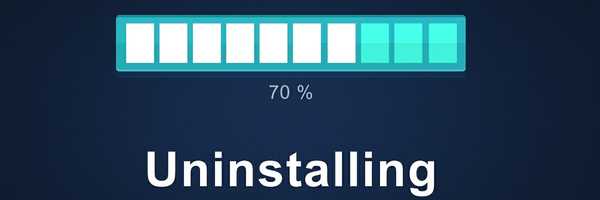Quando você tenta acessar seus sites favoritos online, mas percebe que um navegador do Windows 10 não está funcionando, isso pode acontecer por vários motivos.
Alguns desses motivos incluem:
- A configuração do seu navegador está corrompida, fazendo com que o Windows 10 interprete incorretamente o navegador padrão
- Após a instalação do software, as configurações foram alteradas, fazendo com que os links funcionassem incorretamente
- Navegadores / navegadores instalados anteriormente ou complementos podem interferir em outros softwares em seu computador
- Chaves de registro alteradas ou corrompidas.
Seja qual for o motivo do seu navegador Windows 10 não funcionar, temos soluções que podem ajudar a resolver o problema.
Como corrigir problemas de navegador no Windows 10
- Experimente um navegador diferente
- Desinstale e reinstale o seu programa antivírus
- Use o solucionador de problemas de aplicativos
- Execute a ferramenta DISM
- Execute uma verificação do Verificador de arquivos do sistema
- Execute uma inicialização limpa
- Desinstale qualquer outro navegador, exceto o Internet Explorer
- Executar ferramenta de diagnóstico de rede
- Verifique seu software de segurança
- Execute uma restauração do sistema
- Criar novo perfil de usuário
- Execute o solucionador de problemas de manutenção do sistema
- Verifique se há atualizações
- Use o prompt de comando
1. Experimente um navegador diferente
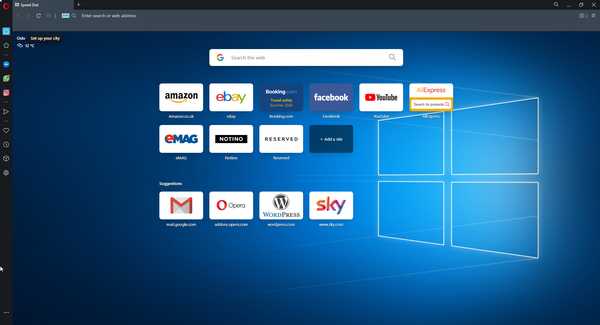
Você pode tentar usar um navegador diferente e ver se o problema do navegador do Windows 10 que não está funcionando está apenas no navegador padrão ou em outros também.
Se estiver usando o Microsoft Edge, você pode tentar outros navegadores como Chrome, Firefox, Edge e ver se o problema também está lá.
Com base em nossa experiência, recomendamos instalar Ópera Este navegador é baseado no mecanismo Chromium, assim como o Google Chrome. Esta arquitetura torna o Opera um navegador seguro, rápido e estável para usar em seu computador Windows.
É altamente personalizável, leve e vem com uma variedade de ferramentas úteis, como VPN ou um bloqueador de anúncios. Além disso, ele também bloqueia todos os rastreadores de terceiros que podem fazer com que seu navegador fique lento.
Desta forma, a pasta de cache nunca ficará grande o suficiente para afetar o desempenho do navegador de forma negativa.
Isso significa que as chances de encontrar vários problemas ao usar o Opera para navegar na web são significativamente menores em comparação com os navegadores normais.
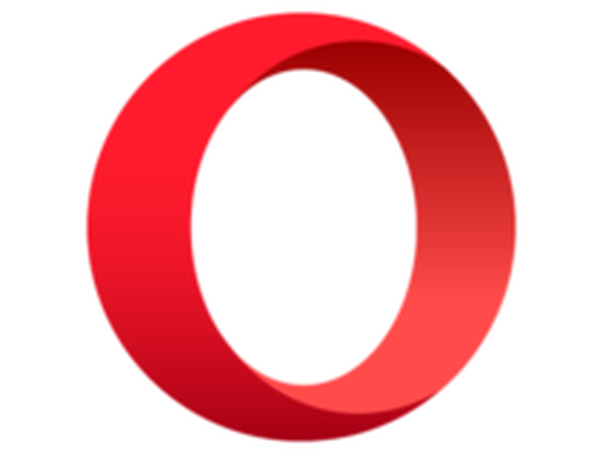
Ópera
Um ótimo navegador de Internet que contém tudo o que você sabe que precisa para navegar na Internet e muito mais Livre Visite o site2. Desinstale e reinstale o seu programa antivírus
Às vezes ajuda desinstalar o antivírus e reinstalar a versão correta para o sistema operacional Windows 10.
Além disso, você também pode tentar usar uma ferramenta antivírus que seja muito mais estável e interfira muito menos com o seu sistema. Uma ferramenta antivírus que se encaixa em ambos os critérios é o Bullguard Antivirus.
Além da proteção em tempo real e integração do navegador, você esperaria de ferramentas antivírus típicas, você também pode obter acesso a uma VPN, um gerenciador de senhas, integração do navegador por meio de extensões e muito mais.
Levando tudo em consideração, instale o Bullguard Antivirus se quiser proteção online, mas sem se preocupar com o problema do sistema.

Bullguard Antivirus
Uma ferramenta antivírus oferece serviços de proteção em tempo real sem interferências no sistema. Teste grátis Obtenha agora Leia mais3. Use o solucionador de problemas de aplicativos
O solucionador de problemas de aplicativos corrige automaticamente alguns dos problemas que podem impedir a execução de aplicativos, incluindo configurações incorretas de segurança ou conta.
- Clique com o botão direito Começar
- Selecione Painel de controle
- Vá para o canto superior direito e mude Visto por opção para Ícones grandes
- Clique Solução de problemas
- Clique em Ver tudo opção no painel esquerdo
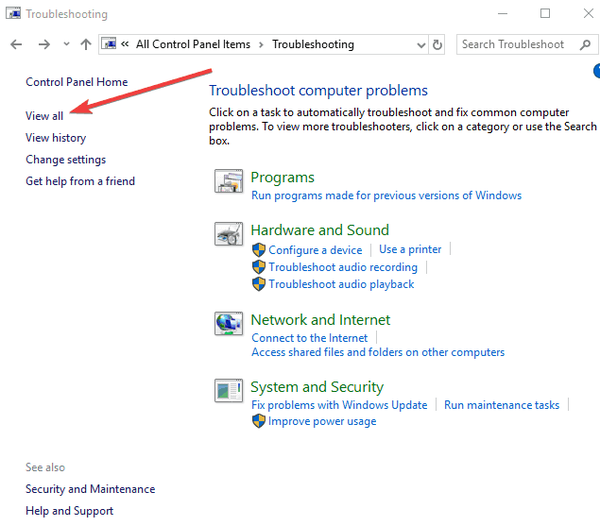
- Selecione Conexões de Internet

- Siga as instruções para executar o solucionador de problemas do aplicativo
Isso ajuda a corrigir o problema de não funcionamento do navegador Windows 10? Caso contrário, temos mais soluções à frente.
4. Execute a ferramenta DISM
- Clique Começar
- Na caixa do campo de pesquisa, digite CMD
- Clique Prompt de comando na lista de resultados de pesquisa
- Tipo Dism / Online / Cleanup-Image / ScanHealth
- Tipo Dism / Online / Cleanup-Image / RestoreHealth
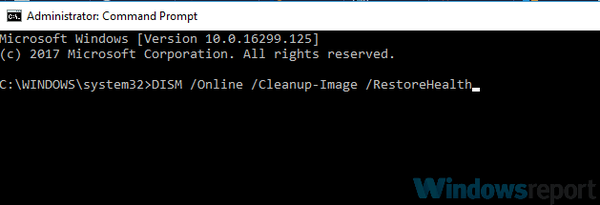
- pressione Entrar
Se ainda assim o problema do navegador Windows 10 não funcionar, execute a ferramenta DISM ou a ferramenta de Gerenciamento e Manutenção de Imagens de Implantação.
A ferramenta DISM ajuda a corrigir erros de corrupção do Windows e arquivos de sistema danificados, que às vezes podem impedir que seu navegador funcione corretamente.
Assim que o reparo for concluído, reinicie o seu computador e verifique se o problema persiste, após o qual você pode executar uma varredura SFC conforme descrito na próxima solução.
5. Execute uma verificação do Verificador de arquivos do sistema
- Clique Começar
- Vá para a caixa do campo de pesquisa e digite CMD
- Clique com o botão direito Prompt de comando e selecione Executar como administrador
- Tipo sfc / scannow
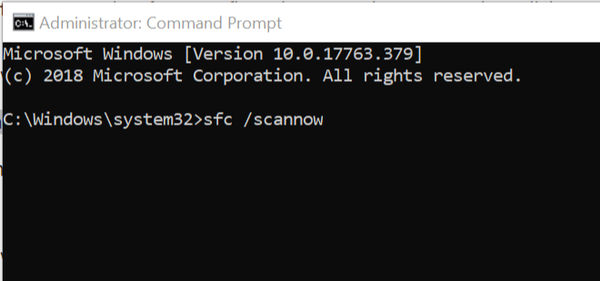
- pressione Entrar
- Reinicie o seu computador
Uma verificação do Verificador de arquivos do sistema verifica ou verifica todos os arquivos de sistema protegidos e, em seguida, substitui as versões incorretas pelas versões genuínas e corretas da Microsoft.
Se você ainda não conseguir consertar o navegador do Windows 10, não está funcionando bem, tente executar uma inicialização limpa conforme descrito na próxima solução.
6. Execute uma inicialização limpa
- Vá para a caixa de pesquisa
- Tipo msconfig
- Selecione Configuração do sistema
- Encontrar Serviços aba
- Selecione Ocultar todos os serviços Microsoft
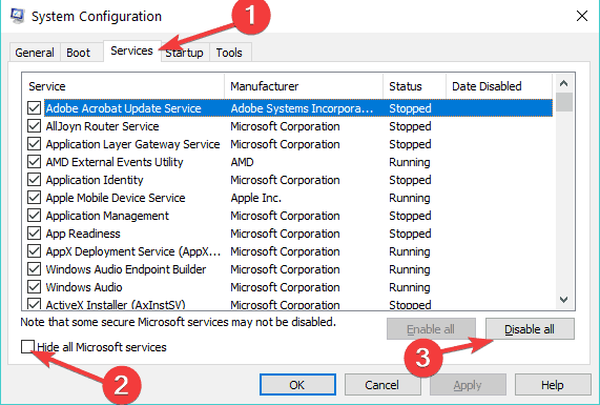
- Clique Desativar tudo
- Vamos para Comece aba
- Clique Abra o Gerenciador de Tarefas
- Feche o gerenciador de tarefas e clique em Está bem
- Reinicie o computador
Executar uma inicialização limpa para o seu computador reduz os conflitos relacionados ao software que podem trazer à tona as causas raiz quando você enfrenta um problema de navegador do Windows 10 que não funciona.
Esses conflitos podem ser causados por aplicativos e serviços que são iniciados e executados em segundo plano sempre que você inicia o Windows normalmente.
Você terá um ambiente de inicialização limpa depois que todas essas etapas forem seguidas cuidadosamente, após o qual você pode tentar e verificar se o problema do navegador do Windows 10 não está funcionando.
Se o problema persistir, ainda existem mais soluções que você pode tentar.
7. Desinstale qualquer outro navegador, exceto o Internet Explorer
Às vezes, outros navegadores em seu computador podem substituir as configurações de rede e fazer com que o navegador do Windows 10 não funcione..
Nesse caso, desinstale esses navegadores e verifique se isso ajuda. Desinstale apenas se tiver o backup para instalá-los novamente e, em seguida, verifique se o Internet Explorer funciona.
Se não, tente a próxima solução.
8. Execute a ferramenta de diagnóstico de rede no Internet Explorer
Veja como fazer isso:
- Começar Internet Explorer
- Tente acessar a página da web que exibiu a mensagem de erro
- Na própria página da web, clique em Diagnosticar problemas de conexão link para executar a ferramenta de diagnóstico de rede
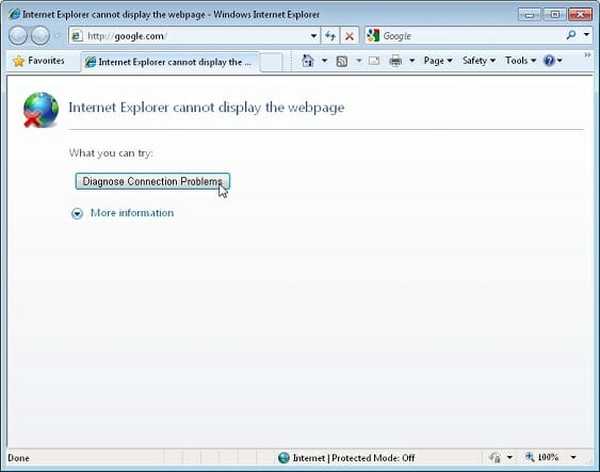
- Assim que a ferramenta for concluída, ela relatará um dos seguintes:
- Incapaz de encontrar um problema
- Detectou um problema. Ele fornecerá instruções sobre as próximas etapas para solucionar o problema
- Clique em Endereço IP e anote-o
- Siga as etapas fornecidas para corrigir problemas de conexão e inicie o Internet Explorer novamente
Isso corrigiu o problema de não funcionamento do navegador Windows 10? Se não, tente a próxima solução.
9. Verifique o seu software de segurança

Firewalls e seu software antivírus podem impedir o funcionamento de seu navegador.
Não é recomendado desligar permanentemente o software de segurança, mas fazer isso temporariamente irá verificar se é a causa real que está impedindo você de usar seu navegador.
Se o seu computador ou dispositivo estiver conectado a uma rede, as configurações de política da rede podem impedi-lo de desligar seus firewalls e software antivírus.
Se você desativar seu programa antivírus, não abra nenhum anexo de e-mail ou clique em links em mensagens de pessoas desconhecidas.
Imediatamente depois de corrigir o erro de conexão, reative o antivírus e o firewall.
10. Execute uma restauração do sistema
- Clique com o botão direito Começar
- Selecione Painel de controle
- Vamos para Sistema e Segurança
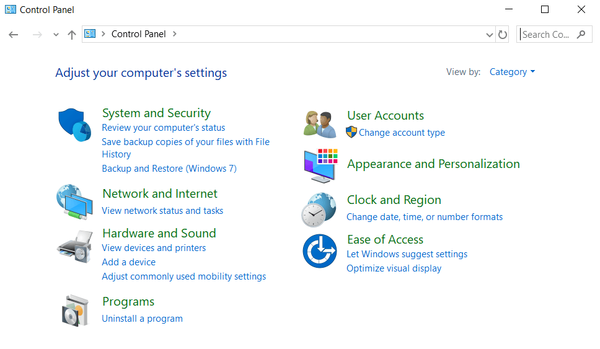
- Clique Sistema
- Clique Configurações remotas no painel esquerdo
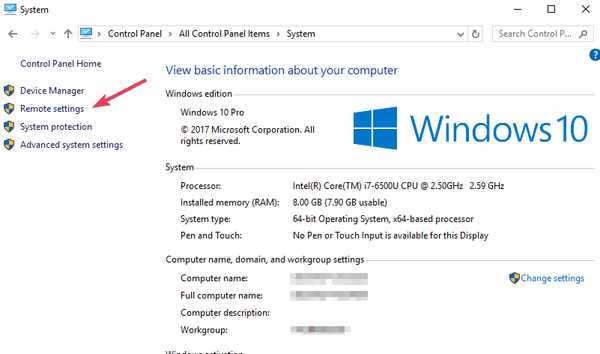
- Clique em Proteção do Sistema> Restauração do sistema na caixa de propriedades do sistema
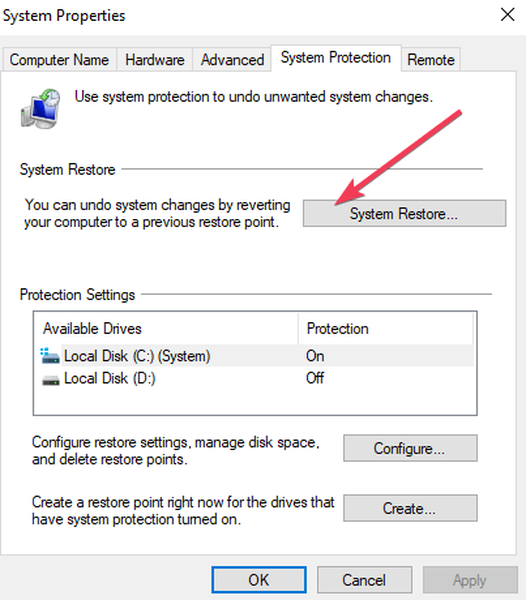
- No Restauração do sistema caixa de diálogo, clique Escolha um ponto de restauração diferente
- Clique Próximo
- Clique em um ponto de restauração criado antes de você experimentar o problema
- Clique Próximo
- Clique Terminar
A restauração não afeta seus arquivos pessoais. No entanto, remove aplicativos, drivers e atualizações instaladas após a criação do ponto de restauração.
Para voltar a um ponto de restauração, faça o seguinte:
- Clique com o botão direito Começar
- Selecione Painel de controle
- Na caixa de pesquisa do painel de controle, digite Recuperação
- Selecione Recuperação
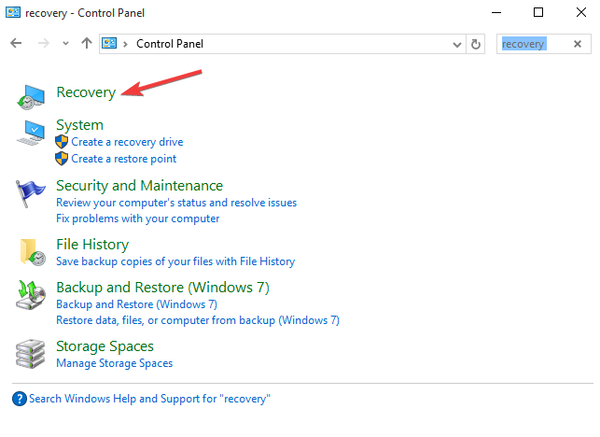
- Clique Abrir Restauração do Sistema
- Clique Próximo
- Escolha o ponto de restauração relacionado ao programa / aplicativo, driver ou atualização problemáticos
- Clique Próximo
- Clique Terminar
Isso resolveu o problema? Se não, tente a próxima solução.
11. Crie um novo perfil de usuário
- Clique Começar
- Selecione Configurações
- Selecione Contas
- Clique Família e outros usuários
- Clique Adicionar outra pessoa a este PC
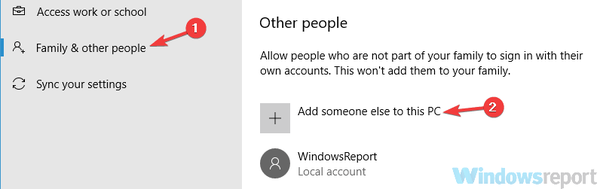
- Preencha o formulário com o nome de usuário e senha. Sua nova conta de usuário será criada.
- Clique em Alterar tipo de conta
- Clique na seta suspensa e escolha Administrador para definir a conta para o nível de administrador
- Reinicie o seu computador
- Faça login na nova conta que você acabou de criar
Você pode criar um novo perfil de usuário e alterar as configurações para privilégios de administrador e verificar se o problema do navegador do Windows 10 não está funcionando persiste.
Se o problema desaparecer, isso pode significar que seu outro perfil de usuário está corrompido.
Você pode tentar o seguinte no caso de um perfil de usuário corrompido:
- Em sua nova conta, use-o para fazer o downgrade de sua conta normal
- Clique Aplique ou Está bem
- Retorne sua conta antiga ao nível de administrador padrão
- Enxágüe e repita algumas vezes, pois isso ajudará a remover qualquer corrupção
- Deixe sua conta como Administrador
Verifique se o problema de não funcionamento do navegador Windows 10 desaparece ao usar a conta recém-criada. Se isso acontecer, então você pode Corrigir a conta de usuário antiga ou migre para a nova conta.
12. Execute o Solucionador de Problemas de Manutenção do Sistema
- Clique Começar
- Vá para a caixa do campo de pesquisa e digite Solução de problemas
- Clique em Solução de problemas
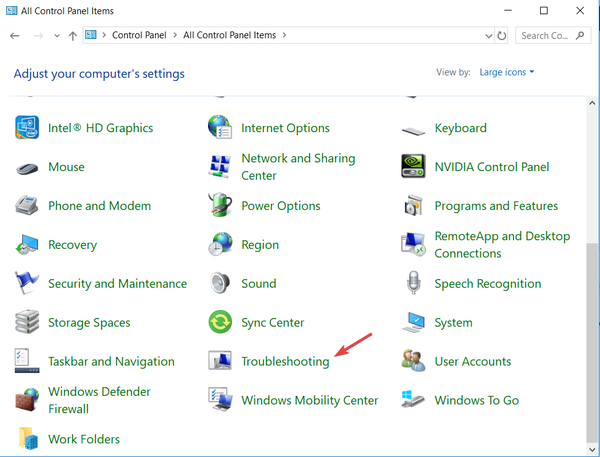
- Clique em Sistema e Segurança
- Clique em Manutenção de sistema
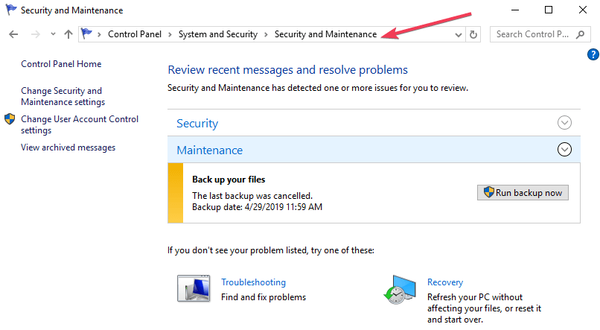
- Clique Próximo
- Siga as instruções para executar o solucionador de problemas de manutenção do sistema.
O solucionador de problemas de manutenção do sistema resolve a maioria dos problemas comuns do sistema.
13. Verifique se há atualizações
- Clique Começar
- Vá para a caixa do campo de pesquisa
- Tipo Atualizações
- Na janela de configurações do Windows Update, clique em Verifique se há atualizações, e instale todas as atualizações listadas.
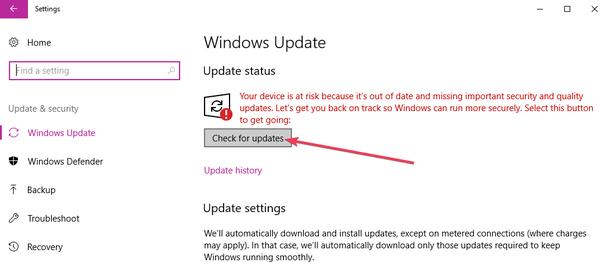
O Windows irá detectar imediatamente a configuração do seu sistema e baixar as atualizações apropriadas para ele.
Se você verificar as atualizações do Windows e descobrir que as atualizações do navegador estão disponíveis, instale-as e verifique se ajudam a resolver o problema.
14. Use o prompt de comando
Veja como fazer isso:
- Clique com o botão direito Começar
- Selecione Prompt de Comando (Admin)
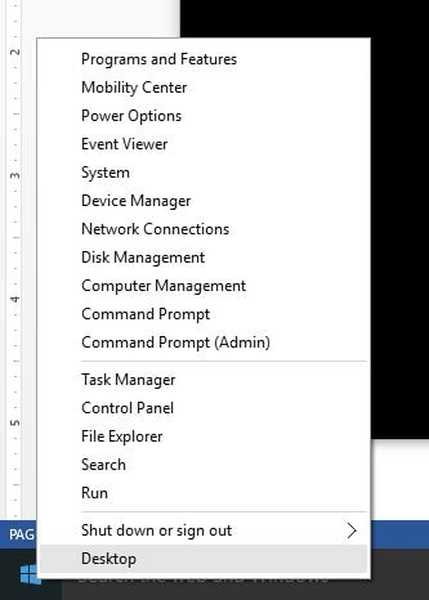
- Digite este comando: PowerShell -ExecutionPolicy Unrestricted
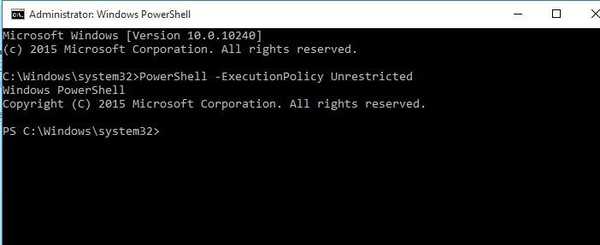
- pressione Entrar
- A janela do PowerShell será aberta
- Digite este comando como ele é:
Get-AppXPackage -AllUsers | Where-Object $ _. InstallLocation -like "* SystemApps *" | Foreach Add-AppxPackage -DisableDevelopmentMode -Register "$ ($ _. InstallLocation) AppXManifest.xml"
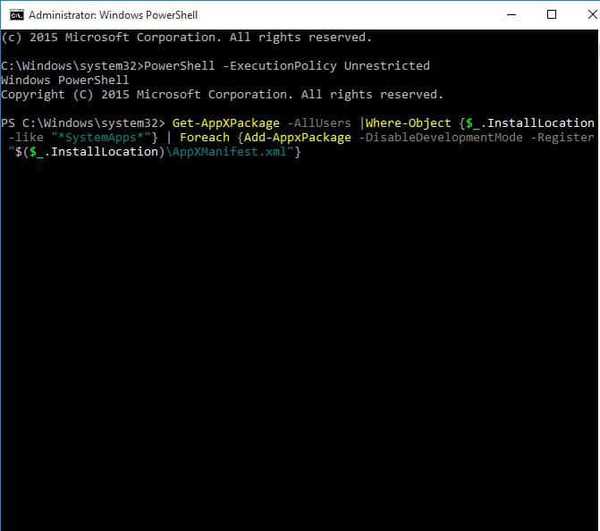
- pressione Entrar
- Tente usar seu navegador novamente
Isso corrige o problema de não funcionamento do navegador Windows 10? Se não, tente a próxima solução.
Alguma dessas soluções ajudou a restaurar o status de funcionamento do navegador no Windows 10? Compartilhe conosco sua experiência na seção de comentários abaixo.
Nota do editor: Esta postagem foi publicada originalmente em abril de 2019 e desde então foi reformulada e atualizada em julho de 2020 para atualização, precisão e abrangência.
- Erros do navegador
 Friendoffriends
Friendoffriends